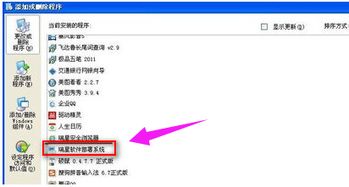如何卸载瑞星杀毒软件?
在日常使用电脑的过程中,有时我们可能需要卸载某些不再需要或占用过多系统资源的软件,瑞星杀毒软件便是其中之一。无论是因为你找到了更合适的替代品,还是因为瑞星杀毒软件已经过期,甚至是你对其性能不再满意,卸载这款软件都是一个常见的需求。下面,我将详细介绍如何卸载瑞星杀毒软件,帮助你轻松完成这一操作。

一、准备工作
在卸载任何软件之前,都建议先做好备份工作,以防在卸载过程中误删重要文件。对于瑞星杀毒软件来说,虽然卸载过程中很少会直接影响到用户文件,但谨慎起见,还是建议你将重要文件复制到外部存储设备(如U盘、移动硬盘)或云存储中。
二、通过控制面板卸载
控制面板是Windows操作系统中用于管理计算机硬件和软件的工具,通过它可以方便地卸载不再需要的程序。
1. 打开控制面板
在Windows 10系统中,你可以点击左下角的“开始”按钮,然后输入“控制面板”并回车,或者在开始菜单中找到“Windows系统”文件夹,里面就有“控制面板”的快捷方式。
2. 找到“程序和功能”
在控制面板中,找到并点击“程序”或“程序和功能”选项。
3. 选择瑞星杀毒软件
在程序列表中,找到“瑞星杀毒软件”,右键点击它,选择“卸载”选项。
4. 按照卸载向导完成卸载
系统会弹出卸载向导,按照提示完成卸载过程。在卸载过程中,你可能会遇到一些提示,如是否放弃抽奖、是否保留用户配置文件等,通常你可以直接选择放弃抽奖和不保留用户配置文件。
5. 重启计算机
卸载完成后,建议你重启计算机,以确保所有相关文件和注册表项都被彻底删除。
三、通过瑞星杀毒软件的自带卸载程序卸载
除了通过控制面板卸载外,你还可以使用瑞星杀毒软件自带的卸载程序进行卸载。
1. 找到瑞星杀毒软件的卸载程序
在开始菜单栏中,找到瑞星杀毒软件的目录,打开它,里面通常会有一个“卸载瑞星杀毒软件”的选项。
2. 运行卸载程序
点击“卸载瑞星杀毒软件”,系统会弹出卸载窗口。在窗口中,你可能会看到一些提示,如是否放弃奖品、是否继续卸载等,按照提示进行操作即可。
3. 完成卸载
卸载完成后,系统会提示你是否重启计算机,你可以根据需要选择是否重启。
四、清理残留文件和注册表项
虽然通过控制面板或自带卸载程序可以卸载大部分软件,但有时仍会留下一些残留文件和注册表项。这些残留文件可能会占用磁盘空间,而注册表项则可能会影响系统性能。因此,卸载完成后,建议进行进一步的清理。
1. 删除残留文件
打开资源管理器,进入磁盘C(或安装瑞星杀毒软件的磁盘),找到瑞星的安装目录(默认路径为C:\Program Files\Rising或C:\Program Files (x86)\Rising),将其中的文件和文件夹全部删除。如果无法直接删除,可以使用文件粉碎机或360安全卫士等工具进行强制删除。
2. 清理注册表项
打开注册表编辑器。按下Win + R键,输入“regedit”并回车,即可打开注册表编辑器。
在注册表编辑器中,使用查找功能(快捷键Ctrl + F)找到与瑞星杀毒软件相关的注册表项,并将其删除。注意,在删除注册表项之前,一定要先备份注册表,以防意外情况发生。
五、使用第三方软件进行卸载和清理
如果你觉得手动卸载和清理残留文件太过麻烦,还可以使用第三方软件进行卸载和清理。这里以360软件管家为例进行介绍。
1. 打开360软件管家
在360安全卫士中,找到并点击“软件管家”选项。
2. 找到瑞星杀毒软件
在软件卸载列表中,找到“瑞星杀毒软件”和“瑞星软件部署系统”(如果有的话)。
3. 一键卸载
选中它们,然后点击“一键卸载”按钮。系统会自动卸载这两款软件,并清理相关残留文件和注册表项。
4. 强力清扫
卸载完成后,系统可能会提示你发现残留项,点击“强力清扫”按钮,选择所有残留项进行清理即可。
六、安装替代杀毒软件
卸载瑞星杀毒软件后,为了保护计算机安全,建议你安装一款替代的杀毒软件。市场上有许多优秀的杀毒软件可供选择,如360安全卫士、腾讯电脑管家、金山毒霸等。你可以根据自己的需求和口碑选择适合自己的杀毒软件进行安装。
七、注意事项
1. 备份重要文件:在卸载任何软件之前,都要做好备份工作,以防误删重要文件。
2. 谨慎操作:在卸载和清理过程中,一定要谨慎操作,避免误删系统文件或注册表项导致系统崩溃。
3. 选择可靠软件:在安装替代杀毒软件时,一定要选择可靠的品牌和版本,以确保计算机的安全。
通过以上步骤,你可以轻松卸载瑞星杀毒软件,并彻底清理相关残留文件和注册表项。同时,安装一款可靠的替代杀毒软件可以确保你的计算机继续受到保护。希望这篇文章对你有所帮助!
- 上一篇: 粉饼与散粉(蜜粉):区别何在,一文读懂!
- 下一篇: 超实用技巧!如何迅速瘦腿,打造修长美腿
-
 如何正确卸载瑞星软件?资讯攻略11-18
如何正确卸载瑞星软件?资讯攻略11-18 -
 如何卸载并删除瑞星杀毒软件?资讯攻略11-28
如何卸载并删除瑞星杀毒软件?资讯攻略11-28 -
 如何彻底卸载瑞星杀毒软件资讯攻略11-15
如何彻底卸载瑞星杀毒软件资讯攻略11-15 -
 怎样轻松卸载瑞星杀毒软件?一步步图解教程资讯攻略11-26
怎样轻松卸载瑞星杀毒软件?一步步图解教程资讯攻略11-26 -
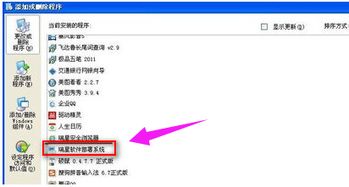 高效卸载瑞星的实用方法资讯攻略11-26
高效卸载瑞星的实用方法资讯攻略11-26 -
 如何将瑞星杀毒软件的升级方式改为手动升级?资讯攻略11-15
如何将瑞星杀毒软件的升级方式改为手动升级?资讯攻略11-15